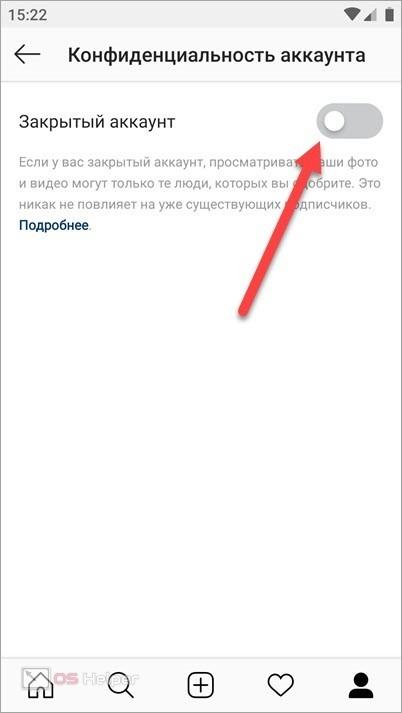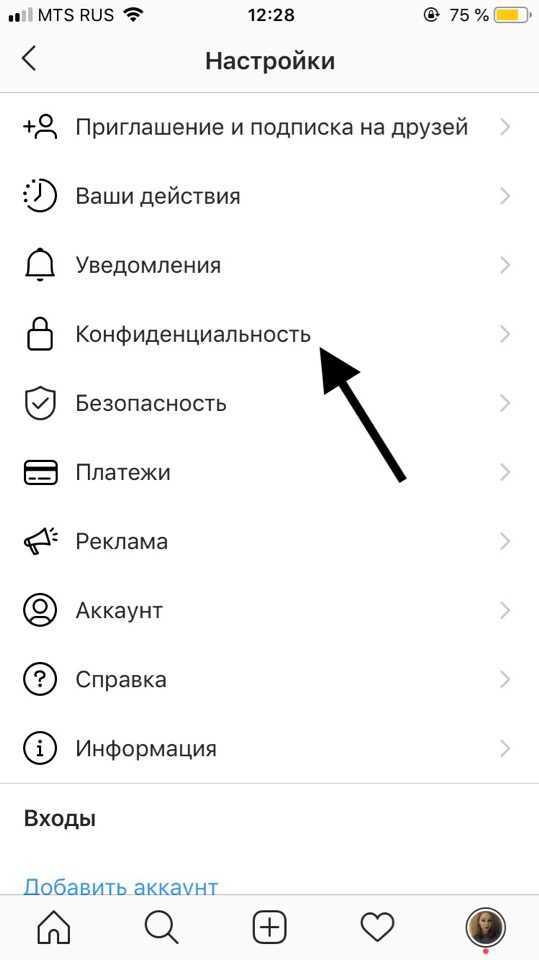Как закрыть аккаунт в Инстаграме после обновления
Главная » Android, iOS
Автор Евгений На чтение 4 мин Опубликовано Обновлено
Многие люди, использующие Instagram, создают свою страничку, чтобы поделиться своей жизнью с помощью фотографий и видеороликов. Однако в Инстаграме можно создавать закрытые аккаунты, информацию и публикации которых может видеть только ограниченный круг людей и одобренные подписчики. В этой статье вы узнаете «как закрыть аккаунт в Инстаграме после обновления».
Содержание
- Как создать закрытый профиль в 2019 году
- В чем разница между открытым и закрытым аккаунтами?
- Закрытие страницу с помощью Direct
Как создать закрытый профиль в 2019 году
За едва начавшийся 2019 год создатели и разработчики социального ресурса выпустили большое количество обновлений. И одно из них – это создание закрытого аккаунта, причем сделать это можно буквально за несколько минут.
И одно из них – это создание закрытого аккаунта, причем сделать это можно буквально за несколько минут.
Общая схема действий (вне зависимости от того, какой телефон есть у пользователя) выглядит следующим образом:
- Открыть приложение и войти в свой профиль с помощью ввода номера телефона, пароля и электронной почт.
- Зайти в настройки через главное меню.
- Перейти из настроек на страницу с профилем (соответствующая кнопка расположена на нижней панели).
- После входа в меню настроек промотать страницу вниз до появления раздела «конфиденциальность и безопасность».
- Найти пункт «конфиденциальность аккаунта» и открыть.
- Закрытый аккаунт перевести бегунок в положение «включено».
Как только ползунок перейдет из положения «выключено» в положение «включено», пользовательский профиль в социальной сети Инстграм будет закрыт.
И на этом все – осталось лишь подтвердить все произведенные действия с помощью кнопки «ОК», появившейся на дисплее гаджета. Как видно из этой инструкции, способ изменения профиля из открытого статуса в закрытый практически ничем не отличается от того способа, который использовался раньле.
Как видно из этой инструкции, способ изменения профиля из открытого статуса в закрытый практически ничем не отличается от того способа, который использовался раньле.
Важный момент: не стоит бояться того, что изменения нельзя исправить или того, что для их сохранения нужно перезагрузить приложение. Сразу же после включения закрытого профиля он таким и становится, без ожиданий и перезагрузок. А в случае необходимости пользователь всегда сможет вернуть открытый стандартный статус. Для того, чтобы сделать это, необходимо выполнить все те же самые действия и перевести ползунок из включенного состояния в выключенный. После этого достаточно еще раз нажать ОК, подтвердив произведенные действия.
При этом для пользователя не существует никаких ограничений относительно переходов между типами аккаунтов – можно менять их статусы хоть каждый день или по необходимости без негативных последствий со стороны самого сервиса Инстаграм.
Это интересно: Инстаграм отписывает людей сам — что делать?
В чем разница между открытым и закрытым аккаунтами?
Между аккаунтами открытого и закрытого типа есть несколько отличий, и к самым важным из них можно отнести следующие моменты:
- Для того, чтобы человек подписался на пользовательский закрытый аккаунт, ему необходимо отправить заявку.
 При этом всем обладатель закрытого аккаунта может или принять, или отклонить заявку.
При этом всем обладатель закрытого аккаунта может или принять, или отклонить заявку. - Другие пользователи, если они не входят в привилегированный список, не могут просматривать истории, фотографии, репортажи и видеозаписи. Также такие пользователи не смогут видеть записи даже во время поиска по хэштегам.
- Даже закрытый аккаунт все равно будет виден в общих списках. Однако при этом другие пользователи социальной сети увидят лишь аватар, а также количество публикаций и подписчиков. В случае необходимости пользователи смогут подавать заявки на то, чтобы добавиться в друзья.
- Отметки «Нравится» и комментарии тоже будут доступны для пользователей. Конечно, после того, как пользователи перейдут через коммент или лайк на страницу пользователя, они столкнутся с надписью «закрытый аккаунт».
Однако важно помнить о том, что что после того, как пользователь с закрытым аккаунтом отправит фотографию или видеозапись в какую-либо другую социальную сеть, этот материал будет доступен для каждого пользователя.
Читайте также: Голосовые сообщения в Инстаграм — как отправлять
Закрытие страницу с помощью Direct
Во время недавних обновлений в социальной сети появился инструмент Direct, расширяющий настройки и параметры приватности.
Особенность этого инструмента заключается в том, что пользователь сможет отправлять публикации другим определенным пользователям, при всем этом в публикационных лентах новые видеозаписи или фотографии не появятся. Или, если говорить более простыми словами, в Инстаграм появилась возможность отправлять личные сообщения.
Для этого достаточно сделать фотографии, накладывать фильтры и, в случае необходимости, вставлять описание. В стандартных публикациях есть кнопка Direct, с помощью которой можно контролировать особенности отправки и регулировать список адресатов.
Важный момент: если Direct отсутствует, рекомендуется проверить обновления приложения и убедиться в том, что оно обновлено вплоть до актуальной версии.
Это же касается других обновлений, необходимых для создания закрытого аккаунта.
Как закрыть аккаунт в Инстаграме после обновления
Главная » Instagram
Автор admin На чтение 4 мин Просмотров 228 Опубликовано
Некоторые пользователи социальных сетей не любят выставлять свои публикации на всеобщее обозрение. Для них разработчики добавляют специальные функции, позволяющие выставить настройки приватности. В данной статье мы разберемся, как закрыть аккаунт в Инстаграме после последнего обновления сервиса.
Также предлагаем вам ознакомиться с тематическим видеороликом. В нем показываются все действия из нашей инструкции.
КАК ЗАКРЫТЬ АККАУНТ В ИНСТАГРАМЕ» src=»https://www.youtube.com/embed/6L-7yIFZ1EA?feature=oembed» frameborder=»0″ allow=»accelerometer; autoplay; clipboard-write; encrypted-media; gyroscope; picture-in-picture» allowfullscreen=»»>Содержание
- Что дает закрытый аккаунт
- Как скрыть профиль на разных устройствах
- На компьютере
- На мобильном устройстве
- Заключение
Что дает закрытый аккаунт
Для начала разберемся, на что влияет функция закрытого профиля в социальной сети Instagram. Если вы включите данную опцию, то ваш аккаунт получит следующие свойства:
- все публикации на странице будут доступны только текущим подписчикам;
- пользователи, желающие подписаться на аккаунт, сначала отправляют запрос на одобрение подписки хозяином профиля;
- общедоступными остаются сведения про количество постов, подписок, подписчиков, а также описание страницы с главной фотографией.
Если закрытый профиль в Instagram – это то, что вам необходимо, переходите к изучению дальнейшей инструкции.
Как скрыть профиль на разных устройствах
Включить данную функцию можно абсолютно с любого устройства, на котором есть доступ к интернету и возможность авторизоваться в социальной сети. Рассмотрим подробнее все варианты.
На компьютере
Пользователи ПК могут заходить в Instagram через официальный сайт, специальное приложение для Windows или с помощью мобильной версии, установленной посредством эмулятора Android.
В случае с официальным сайтом соцсети необходимо сделать следующие действия:
- Сначала перейти по ссылке на ресурс и авторизоваться с помощью своего аккаунта.
- Теперь открыть вкладку с личной страницей и перейти к настройкам с помощью кнопки с иконкой шестеренки.
- В открывшемся списке выбрать пункт «Конфиденциальность и безопасность».
- В списке настроек обратите внимание на первый пункт. Необходимо поставить галочку возле параметра «Закрытый аккаунт». На сайте изменения сохраняются автоматически.
Если вы являетесь пользователем Windows 10, то сможете установить фирменное приложение Instagram из магазина Microsoft Store.
- Авторизуйтесь с помощью учетной записи.
- Откройте 4 вкладку, где расположены все публикации и описание аккаунта.
- С помощью шестеренки переключитесь к настройкам Instagram.
- Пролистайте список слева до пункта «Закрытый аккаунт». Включите его.
Мнение эксперта
Дарья Ступникова
Специалист по WEB-программированию и компьютерным системам. Редактор PHP/HTML/CSS сайта os-helper.ru.
Спросить у Дарьи
Если вы решите снова открыть аккаунт, то перед выключением опции приложение запросит подтверждение от пользователя.
Последний вариант для пользователей ПК – это мобильное приложение на эмуляторе Андроида. Вы можете воспользоваться функционалом популярного BlueStacks, который загружается бесплатно с официального сайта. Через эмулятор устанавливается мобильное приложение Instagram точно так же, как и на смартфоне.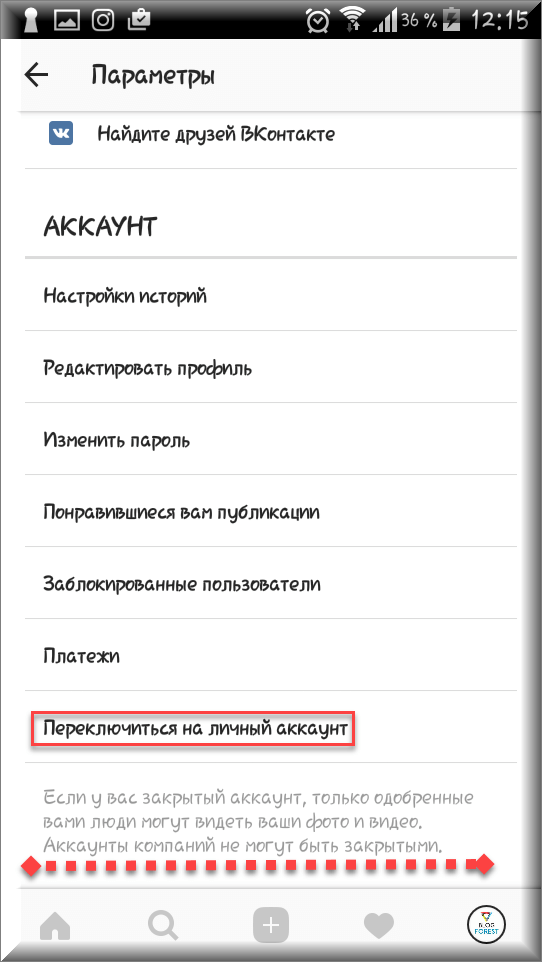
Для эмулятора подойдет универсальная инструкция по включению закрытого профиля через мобильное приложение. Данное руководство представлено ниже.
На мобильном устройстве
Теперь разберемся, как включить скрытый аккаунт в мобильном приложении. Если вы пользуетесь официальной утилитой на смартфоне, планшете или эмуляторе Андроида, то следуйте представленному алгоритму:
- Запустите приложение Instagram и откройте вкладку личного профиля.
- С помощью кнопки в верхней части интерфейса или свайпа влево зайдите в боковое меню.
- В списке выберите нижний пункт «Настройки».
- Теперь зайдите в раздел «Конфиденциальность и безопасность».
- Откройте подраздел «Конфиденциальность аккаунта» и включите функцию закрытой учетной записи.
С помощью ссылки «Подробнее» можно перейти на официальный сайт и узнать больше информации по данному режиму.
Ту же процедуру можно выполнить через мобильную версию официального сайта, на которую можно зайти через браузер.
Порядок действий практически идентичен с тем, что представлен в разделе инструкции для компьютера. Однако в данном случае интерфейс будет оптимизирован под формат экрана телефона.
Заключение
Мы достаточно подробно рассмотрели тему. Теперь вы обладаете нужной информацией и сможете быстро закрыть свой аккаунт и его содержимое от незнакомых пользователей. При появлении вопросов по теме или проблем с функционалом спрашивайте совета в комментариях к инструкции!
Устали от социальных сетей? Как деактивировать или удалить свою учетную запись Instagram
(Фото: Tada Images/Shutterstock) Вам надоел Instagram? Возможно, вам когда-то нравился сервис для обмена любимыми фотографиями или подписки на друзей, но теперь вы хотите отключить его. В этом случае приложение для социальных сетей предлагает несколько вариантов.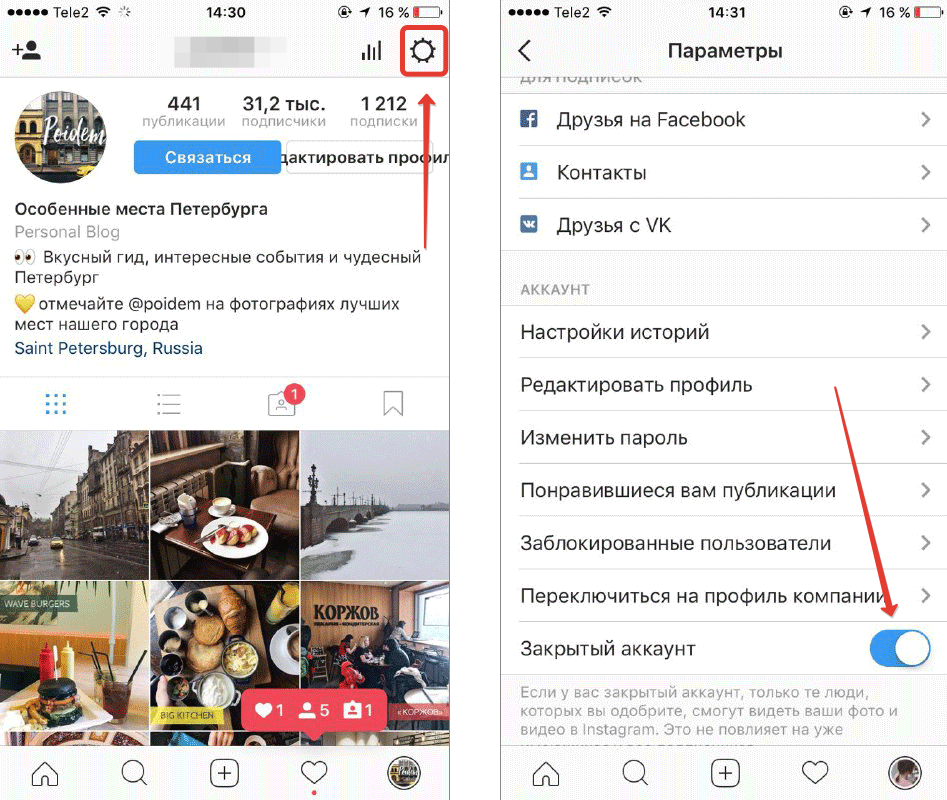
Если вы просто хотите сделать перерыв в работе службы на случай, если вы вернетесь к ней в будущем, вы можете деактивировать свою учетную запись. Это сделает его неактивным, пока вы снова не войдете в систему. Если вы определенно хотите перерезать шнур, вы можете удалить свою учетную запись навсегда. Это удалит ваш профиль, фотографии, видео, комментарии, лайки и подписчиков. Вот как выполнить оба действия.
Как деактивировать свой аккаунт в Instagram
(Кредит: Лэнс Уитни)
Если вы хотите отключить свою учетную запись в мобильном приложении, откройте значок гамбургера в правом верхнем углу и выберите Настройки > Учетная запись > Удалить учетную запись . Вас спросят, хотите ли вы деактивировать учетную запись вместо ее удаления. Нажмите кнопку Деактивировать учетную запись .
На следующем экране выберите причину деактивации учетной записи, а затем решите, хотите ли вы повторно активировать свою учетную запись через определенное количество дней. Введите свой пароль Instagram, затем коснитесь Кнопка «Временно деактивировать учетную запись» . Нажмите Да для подтверждения. Если вы когда-нибудь захотите повторно активировать свою учетную запись, просто снова откройте приложение и войдите в систему.
Введите свой пароль Instagram, затем коснитесь Кнопка «Временно деактивировать учетную запись» . Нажмите Да для подтверждения. Если вы когда-нибудь захотите повторно активировать свою учетную запись, просто снова откройте приложение и войдите в систему.
(Фото: Instagram/Лэнс Уитни)
Вы также можете сделать это из веб-браузера. Откройте веб-сайт Instagram и войдите в свою учетную запись. На главной странице своей учетной записи щелкните значок своего профиля вверху и выберите Настройки . Нажмите Временно отключить мою учетную запись ссылка внизу.
На следующем экране выберите причину, по которой вы хотите отключить свою учетную запись, и решите, хотите ли вы повторно активировать учетную запись через определенное количество дней. Введите свой пароль и нажмите Временно отключить учетную запись .
(Фото: Instagram/Лэнс Уитни)
Всплывающее сообщение попросит вас об окончательном подтверждении, что даст вам еще один шанс передумать.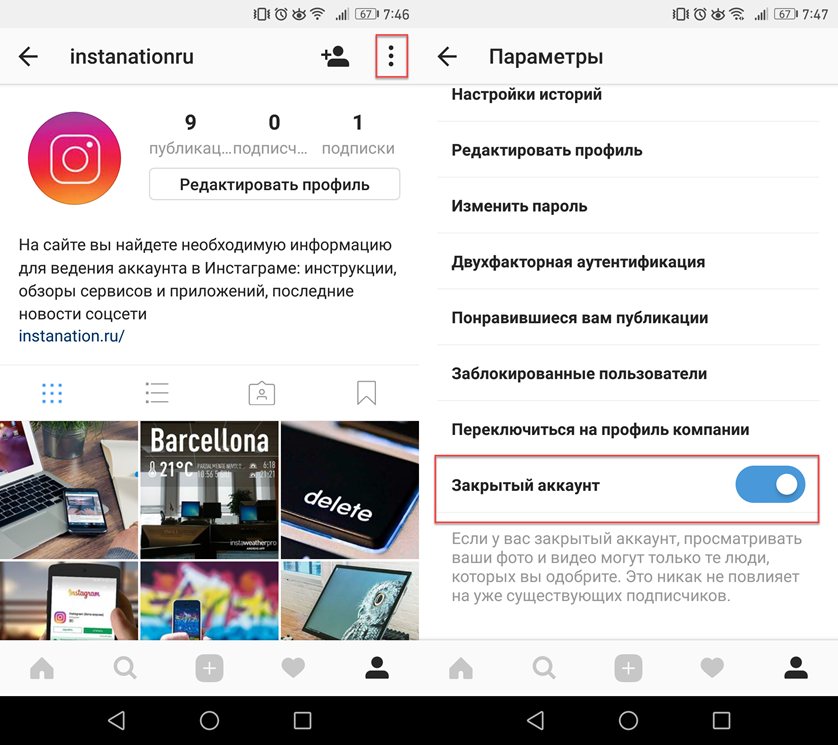 Нажмите Да , чтобы отключить свою учетную запись. Если вы передумали и хотите повторно активировать свою учетную запись, снова войдите в Instagram, и ваша учетная запись будет повторно активирована.
Нажмите Да , чтобы отключить свою учетную запись. Если вы передумали и хотите повторно активировать свою учетную запись, снова войдите в Instagram, и ваша учетная запись будет повторно активирована.
Как удалить свой аккаунт в Instagram
(Кредит: Лэнс Уитни)
Чтобы окончательно удалить свою учетную запись, коснитесь значка гамбургера в правом верхнем углу приложения и выберите «Настройки» > «Учетная запись» > «Удалить учетную запись» . Подтвердите свое действие, коснувшись параметра Продолжить удаление учетной записи .
Рекомендовано нашей редакцией
Сохраните эти ролики: как скачать видео и фото из Instagram
2005, Это ты? Instagram тестирует песню профиля MySpace-Esque
Раздражает Instagram? Возьмите под контроль свою ленту с помощью этих советов и рекомендаций
(Фото: Instagram/Лэнс Уитни)
Затем вас спросят, почему вы хотите удалить учетную запись.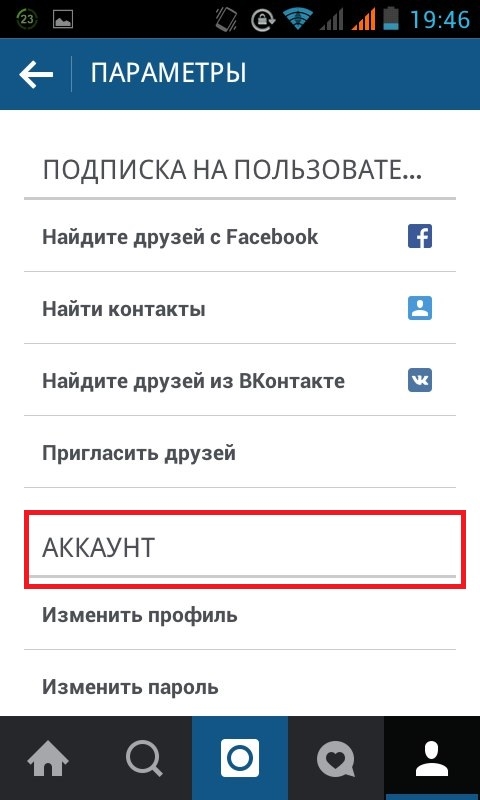 Выберите ответ из выпадающего меню. Введите свой пароль, а затем нажмите кнопку Удалить . Нажмите OK, чтобы подтвердить удаление, и вашей учетной записи больше не будет. Если вы хотите восстановить свою учетную запись, откройте приложение и войдите снова. Однако вы должны сделать это в течение месяца, чтобы восстановить вашу информацию.
Выберите ответ из выпадающего меню. Введите свой пароль, а затем нажмите кнопку Удалить . Нажмите OK, чтобы подтвердить удаление, и вашей учетной записи больше не будет. Если вы хотите восстановить свою учетную запись, откройте приложение и войдите снова. Однако вы должны сделать это в течение месяца, чтобы восстановить вашу информацию.
(Кредит: Лэнс Уитни)
Вы также можете сделать этот решительный шаг на странице «Удалить свою учетную запись» (откроется в новом окне) в Интернете. Щелкните раскрывающееся меню и выберите ответ, чтобы указать, почему вы удаляете свою учетную запись. Введите свой пароль, а затем нажмите кнопку Удалить , чтобы. Нажмите OK , чтобы подтвердить удаление.
(Кредит: Лэнс Уитни)
Ваша учетная запись может быть восстановлена еще на месяц. Войдите в систему в течение этого времени, чтобы восстановить свою учетную запись; в противном случае он будет удален навсегда.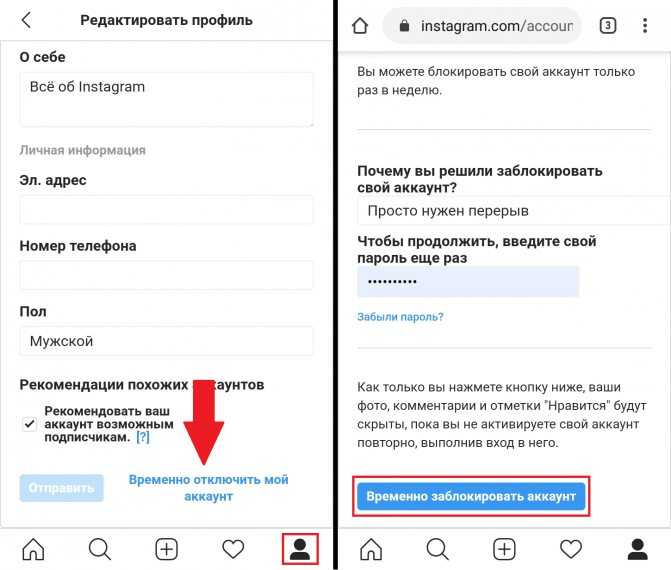
Нравится то, что вы читаете?
Подпишитесь на информационный бюллетень Tips & Tricks , чтобы получить советы экспертов, чтобы получить максимальную отдачу от вашей технологии.
Этот информационный бюллетень может содержать рекламу, предложения или партнерские ссылки. Подписка на информационный бюллетень означает ваше согласие с нашими Условиями использования и Политикой конфиденциальности. Вы можете отказаться от подписки на информационные бюллетени в любое время.
Спасибо за регистрацию!
Ваша подписка подтверждена. Следите за своим почтовым ящиком!
Подпишитесь на другие информационные бюллетени
Как удалить свой аккаунт в Instagram? 2023 Обновление
- Автор сообщения: Зейнаб
- Сообщение опубликовано: 6 марта 2023 г.

- Категория публикации: Хаки для Instagram
Содержание страницы
Удаление учетной записи Instagram означает безвозвратное удаление всех ваших данных, включая фотографии, видео, комментарии и подписчиков с платформы.
Это действие нельзя отменить, поэтому важно убедиться, что вы уверены в удалении своей учетной записи, прежде чем продолжить.
У вас могут быть разные причины для удаления вашей учетной записи Instagram, например, проблемы с конфиденциальностью, зависимость от социальных сетей или просто желание отдохнуть от них.
В этом руководстве представлены пошаговые инструкции о том, как удалить свою учетную запись Instagram на основе алгоритма Instagram, а также несколько советов, которые помогут вам принять взвешенное решение.
Как удалить аккаунт Instagram навсегда? Если вы решили, что Instagram больше не для вас, или вас беспокоит ваша конфиденциальность, и вы хотите удалить свою личную информацию с платформы, удаление вашей учетной записи — это простой процесс.
Однако важно отметить, что после удаления своей учетной записи Instagram вы не сможете восстановить никакие свои данные, включая фотографии, видео, комментарии и подписчиков.
Поэтому убедитесь, что у вас есть резервная копия любой важной информации, прежде чем продолжить. Давайте начнем!
Если вы хотите навсегда удалить свою учетную запись Instagram, выполните следующие действия:
- Перейдите на веб-сайт Instagram в настольном или мобильном браузере. Вы не можете удалить свою учетную запись в приложении Instagram.
- Войдите в свою учетную запись Instagram.
- Перейдите на страницу удаления учетной записи.
- Выберите причину удаления вашей учетной записи из раскрывающегося меню.
- Повторно введите пароль, чтобы подтвердить свою личность.
- Нажмите кнопку «Удалить мою учетную запись навсегда».
- Instagram попросит вас подтвердить, что вы хотите навсегда удалить свою учетную запись.
 Если вы уверены, нажмите на кнопку «ОК».
Если вы уверены, нажмите на кнопку «ОК». - Ваша учетная запись будет удалена навсегда, и все ваши данные, включая фотографии, видео и сообщения, будут удалены.
Обратите внимание, что после удаления вашей учетной записи Instagram вы не сможете повторно активировать или получить какие-либо данные. Поэтому убедитесь, что вы загрузили копию своих данных перед удалением своей учетной записи, если вы хотите вести учет своей активности в Instagram.
Как удалить взломанную учетную запись Instagram?
Если ваш аккаунт в Instagram был взломан, важно немедленно принять меры для защиты вашей конфиденциальности и безопасности. Вот шаги, которые вы можете предпринять, чтобы удалить взломанную учетную запись Instagram:
- Попробуйте восстановить доступ к своей учетной записи: Прежде чем удалять свою учетную запись IG, попробуйте восстановить доступ к ней, сбросив пароль и включив двухфакторную аутентификацию. Если вам удалось восстановить доступ, измените свой пароль на что-то надежное и уникальное.

- Сообщите о взломе в Instagram. Если вы не можете восстановить доступ к своей учетной записи, сообщите о взломе в Instagram, выполнив следующие действия:
- Перейдите на страницу входа в Instagram и нажмите «Получить помощь со входом».
- Введите имя пользователя, адрес электронной почты или номер телефона в Instagram, связанные с вашей учетной записью, и нажмите «Далее».
- Следуйте инструкциям на экране, чтобы сообщить о взломе в Instagram. Возможно, вам потребуется предоставить некоторую информацию для подтверждения вашей личности.
- Удалить свою учетную запись: если вы не можете восстановить доступ к своей учетной записи и сообщили о взломе в Instagram, вы можете удалить учетную запись Instagram. Вот как:
- Перейдите на страницу удаления Instagram.
- Выберите вариант из раскрывающегося меню, чтобы объяснить, почему вы удаляете свою учетную запись.
- Введите свой пароль Instagram и нажмите «Удалить мою учетную запись навсегда».

После того, как вы удалите свою учетную запись, ваш профиль, фотографии, видео, комментарии и подписчики будут навсегда удалены из Instagram. Обратите внимание, что после удаления учетной записи вы не сможете повторно активировать свою учетную запись или получить какие-либо данные.
Как отправить сообщение в справочный центр Instagram?
Вы можете отправить сообщение в справочный центр Instagram, выполнив следующие действия:
- Откройте приложение Instagram на мобильном устройстве или перейдите на сайт Instagram.com на компьютере.
- Нажмите на изображение своего профиля в правом нижнем углу экрана (мобильное устройство) или щелкните значок своего профиля в правом верхнем углу экрана (на рабочем столе).
- Перейдите в меню настроек, нажав на три строчки в правом верхнем углу экрана (мобильное устройство) или нажмите на значок шестеренки рядом с «Редактировать профиль» (рабочее устройство).
- Прокрутите вниз и нажмите «Справка».

- Выберите категорию, которая лучше всего соответствует вашей проблеме, или введите конкретный вопрос в строке поиска.
- Если вы не можете найти решение своей проблемы, прокрутите страницу вниз и нажмите «Сообщить о проблеме».
- Следуйте инструкциям, чтобы описать проблему и отправить запрос.
Обратите внимание, что справочный центр Instagram не предлагает чат или поддержку по телефону, поэтому вам, возможно, придется немного подождать ответа.
Заключение В заключение, удаление вашей учетной записи Instagram — это простой процесс, который можно выполнить всего за несколько шагов. Если вы больше не хотите использовать платформу или вам необходимо управлять своим присутствием в Интернете, это быстрое действие поможет убедиться, что вы не отстаете от собственной безопасности. Не забудьте загрузить любую информацию или фотографии, которые вы хотели бы сохранить, прежде чем удалять свою учетную запись, так как они исчезнут навсегда после завершения процесса.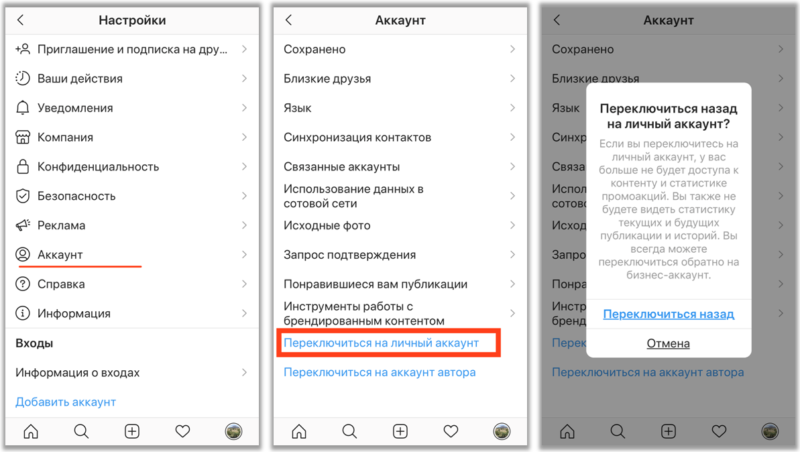
Часто задаваемые вопросы
1- Как навсегда удалить свою учетную запись Instagram?
1- Чтобы окончательно удалить свою учетную запись Instagram, выполните следующие действия:
2- Перейдите на веб-сайт Instagram в своем настольном или мобильном браузере.
3- Войдите в свою учетную запись.
4- Нажмите на изображение своего профиля в правом верхнем углу.
5- Нажмите «Настройки» в раскрывающемся меню.
6- Прокрутите вниз и нажмите «Справка», а затем «Справочный центр».
7- Введите «удалить учетную запись Instagram» в строке поиска.
8- Выберите «Как удалить свою учетную запись?» из результатов поиска.
9- Щелкните ссылку «Удалить учетную запись» в справочной статье.
10- Выберите причину удаления вашей учетной записи из выпадающего меню.
11- Введите свой пароль Instagram при появлении запроса.
12- Нажмите кнопку «Удалить мою учетную запись навсегда».
13- Ваша учетная запись Instagram будет удалена навсегда.
2- Как долго вы можете деактивировать Instagram?
Вы можете деактивировать свою учетную запись Instagram на любое время. Когда вы деактивируете свою учетную запись, ваш профиль, фотографии, комментарии и лайки будут скрыты, но не будут удалены. Это означает, что вы можете повторно активировать свою учетную запись в любое время, просто снова войдя в систему.
Instagram позволяет вам временно деактивировать свою учетную запись, что является отличным вариантом, если вы хотите сделать перерыв в работе платформы, но планируете вернуться позже. В качестве альтернативы, если вы хотите навсегда удалить свою учетную запись, этот вариант также доступен.
Чтобы деактивировать свою учетную запись Instagram, выполните следующие действия:
Войдите в Instagram в Интернете или в приложении.
Перейдите в свой профиль и нажмите или коснитесь значка с тремя линиями в правом верхнем углу.

 При этом всем обладатель закрытого аккаунта может или принять, или отклонить заявку.
При этом всем обладатель закрытого аккаунта может или принять, или отклонить заявку. Это же касается других обновлений, необходимых для создания закрытого аккаунта.
Это же касается других обновлений, необходимых для создания закрытого аккаунта. Порядок действий практически идентичен с тем, что представлен в разделе инструкции для компьютера. Однако в данном случае интерфейс будет оптимизирован под формат экрана телефона.
Порядок действий практически идентичен с тем, что представлен в разделе инструкции для компьютера. Однако в данном случае интерфейс будет оптимизирован под формат экрана телефона.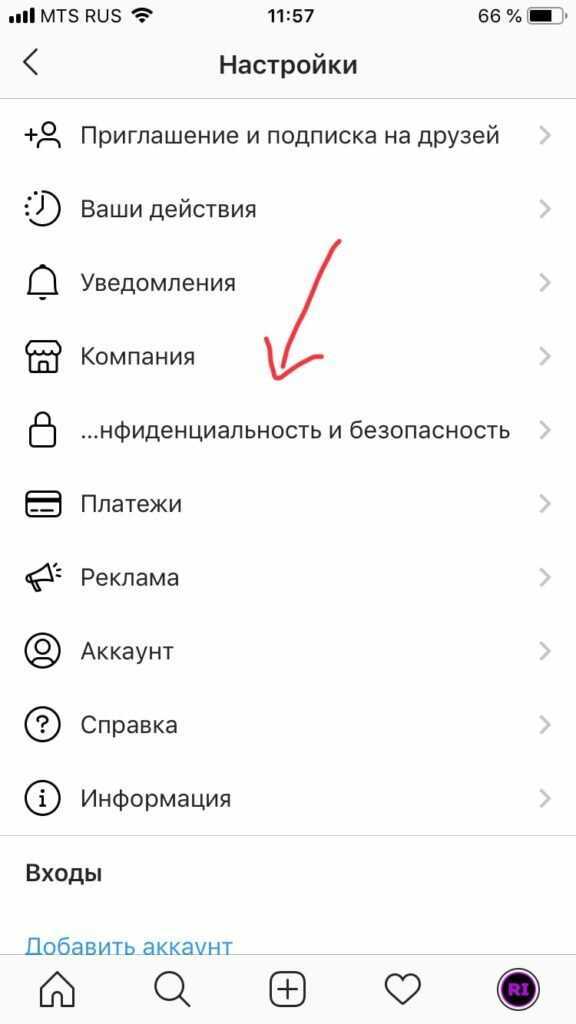
 Если вы уверены, нажмите на кнопку «ОК».
Если вы уверены, нажмите на кнопку «ОК».